Napraw wyjątek kmode, który nie jest obsługiwany błąd w systemie Windows 10
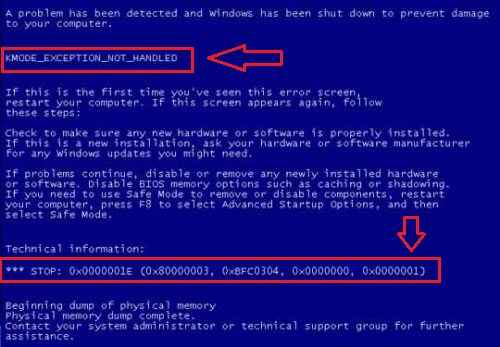
- 3641
- 846
- Pani Janina Cieśla
Napraw wyjątek kmode, który nie jest obsługiwany błąd w systemie Windows 10: Niebieski ekran śmierci jest nadal najlepszym koszmarem dla wielu użytkowników systemu Windows. Ten błąd zdarza się, gdy system zawiesza się i dochodzi do punktu, w którym nie może już działać w trybie normalnym, obracając cały ekran na niebieski kolor z kilkoma wierszami kodu błędu. Pokazuje wiadomość Twój komputer napotkał problem i musi ponownie uruchomić. Przede wszystkim powinieneś spróbować to naprawić, naprawiając problem z wykorzystaniem Windows 10.
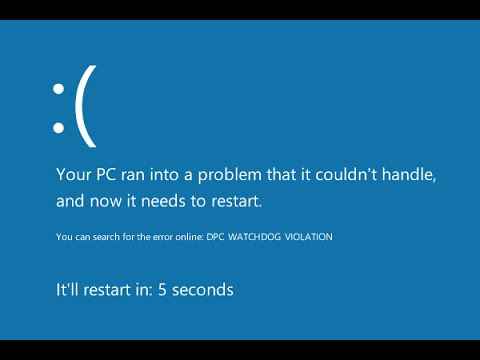
Wyjątek wytworzony przez program trybu jądra nie jest dobrze obsługiwany przez obsługę błędów, a jest to wskazane przez błąd zatrzymania. Mówi nam również, że system napotyka pewne komplikacje kierowcy. Czasami nie musi to być problem z kierowcami, które powodują niebieski ekran śmierci. Czytaj dalej, aby dowiedzieć się o różnych sposobach, w których powstaje niebieski ekran śmierci, oraz o sposobach rozwiązania problemu.
Przeczytaj także : 20 prostych wskazówek, aby szybciej sprawić, że system Windows 10
Spis treści
- Metoda 1 - Wyłącz szybki uruchamianie
- Metoda 2 - Odinstaluj problematyczne oprogramowanie
- Metoda 3 - System rozruchu w trybie awaryjnym i aktualizuj sterowniki
- KROK 2
- KROK 3
- KROK 4
- Krok 5
Metoda 1 - Wyłącz szybki uruchamianie
Krok 1 - Naciśnij Windows Key + I razem, aby otworzyć panel ustawień.
Krok 2 - Teraz kliknij system
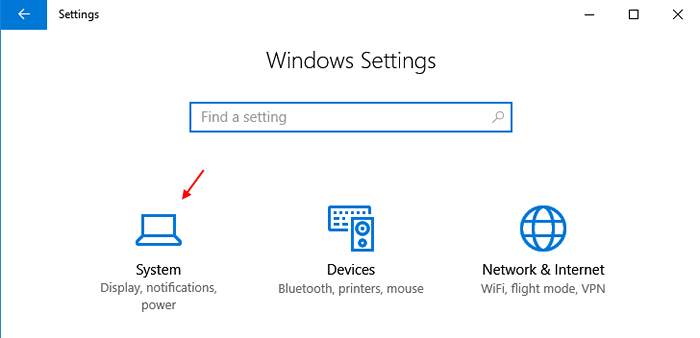
Krok 3 - Teraz kliknij Moc i sen z lewego menu i kliknij Dodatkowe ustawienia zasilania z prawej.
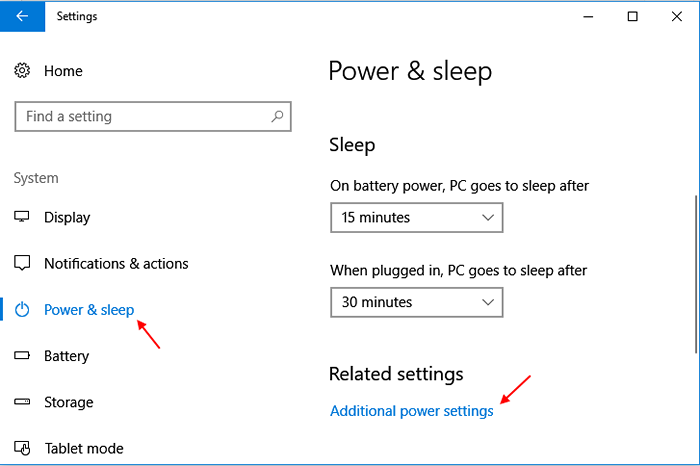
Krok 4 -Now, kliknij Wybierz, co robią przyciski zasilania.
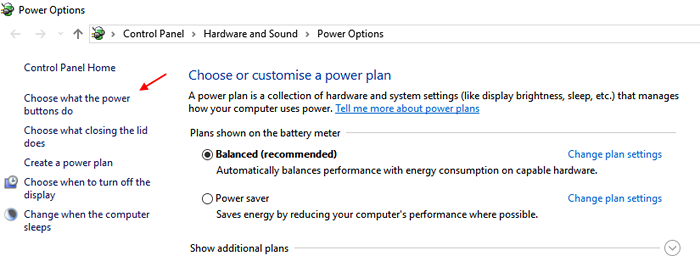
Krok 5 - Teraz kliknij Ustawienia Zmień, które są obecnie niedostępne.
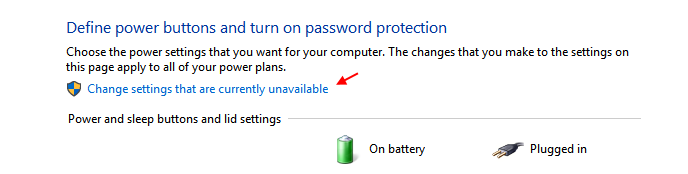
Krok 6 - Teraz odznacz opcję powiedzenia Włącz szybki startup.
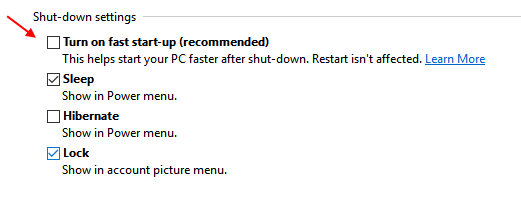
Krok 7 - Wreszcie naciśnij OK.
Metoda 2 - Odinstaluj problematyczne oprogramowanie
Ten problem może wynikać z problematycznych oprogramowania na twoim komputerze. Przejdź do panelu sterowania i odinstaluj dowolne niedawno intensywne i podejrzane programy procesora, które możesz odejść od systemu.
Metoda 3 - System rozruchu w Tryb bezpieczeństwa i zaktualizuj sterowniki
Niebieski ekran śmierci Można często rozwiązać, aktualizując problematyczne sterowniki.
- Po pierwsze, musisz uruchomić swój system w Tryb bezpieczeństwa, ponieważ niebieski ekran śmierci powoduje ponowne uruchomienie urządzenia w pętli, jeśli jest w trybie normalnym. Aby uruchomić w trybie awaryjnym, możesz wybrać F8, zanim Windows zostanie załadowany (w większości przypadków nie zadziała, ponieważ Windows 8 i 10 mają bardzo szybki uruchomienie). Możesz nauczyć się uruchomić system w Tryb bezpieczeństwa klikając tutaj.
- Gdy system się uruchamia, naciśnij razem Win+X klawisze, aby otworzyć pasek boczny. Znajdź nazwę opcji Menedżer devive Z listy elementów na pasku bocznym.
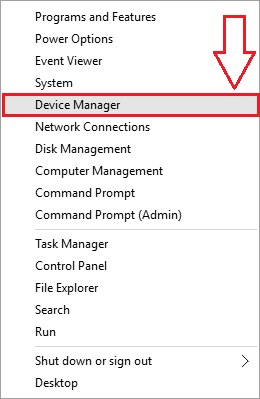
- Teraz nowe okno o nazwie Menadżer urządzeń otwiera się. Z wymienionych opcji znajdź ten wymieniony Inne urządzenia i kliknij go, aby go rozwinąć. Jakiś Nieznane urządzenie zostanie wymieniony na rozszerzonej liście. Kliknij go prawym przyciskiem myszy, a następnie Aktualizacja oprogramowania do sterownika.
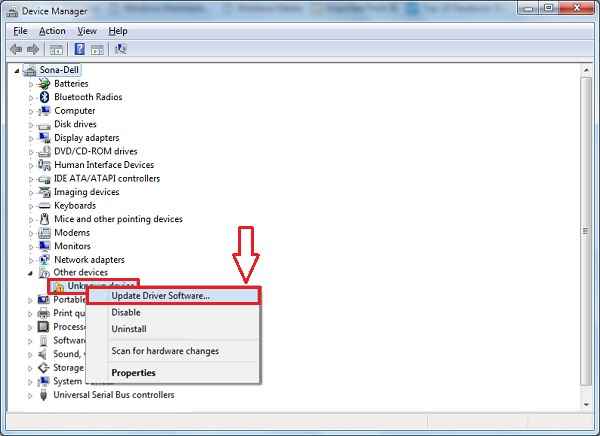
- Wybrać Wyszukaj automatycznie zaktualizowane oprogramowanie do sterowników.
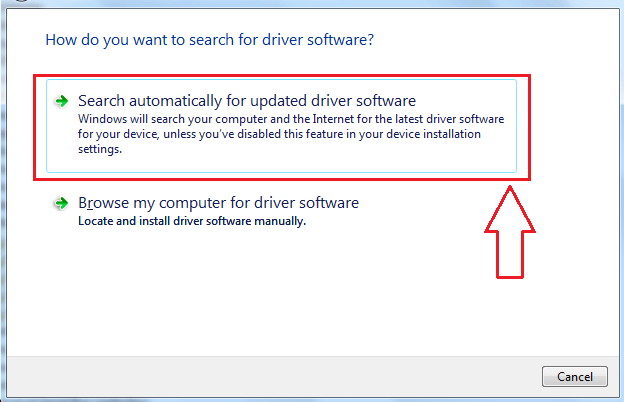
- Poczekaj, aż pobieranie wymaganych sterowników. Kiedy wszystko jest gotowe, uruchom ponownie system, aby zmiany mogą przejąć.
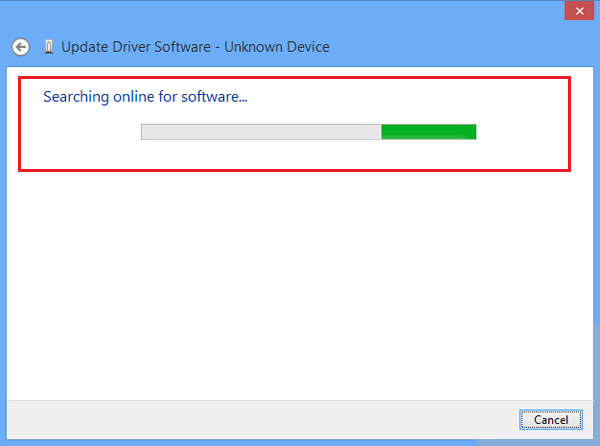
KROK 2
Wyeliminuj problemy z brakiem kompatybilności
Jeśli zainstalowałeś niekompatybilne oprogramowanie silnie w wersji systemu Windows, która nie jest tak naprawdę przygotowana do uruchamiania oprogramowania, może to spowodować Niebieski ekran śmierci. W takim przypadku zaleca się uruchomienie systemu Tryb bezpieczeństwa i odinstaluj oprogramowanie, które zostało niedawno zainstalowane. Lub strona internetowa producenta ma zostać odwiedzona w celu skutecznego rozwiązania problemu braku kompatybilności bez odinstalowania oprogramowania.
KROK 3
Zaktualizuj swoją wersję BIOS
Niebieski ekran śmierci jest również spowodowane przestarzałą wersją BIOS. Jeśli żadne z wyżej wymienionych rozwiązań nie rozwiązuje problemu, może to być wersja BIOS. W takim przypadku musisz zaktualizować wersję BIOS, aby rozwiązać problem.
KROK 4
Test pamięci
- Przejść do Panel sterowania Ustawienia, klikając Początek menu.
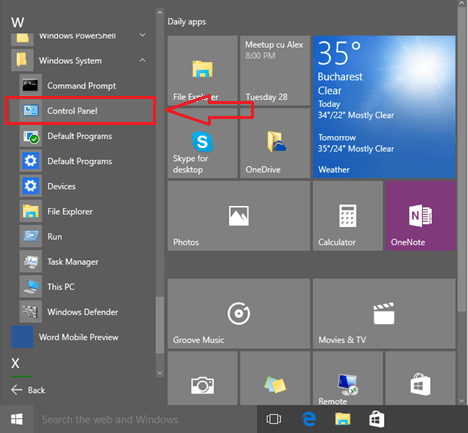
- Z okna, które się otwiera, znajdź Narzędzia administracyjne i kliknij na to, aby przejść do następnego kroku.
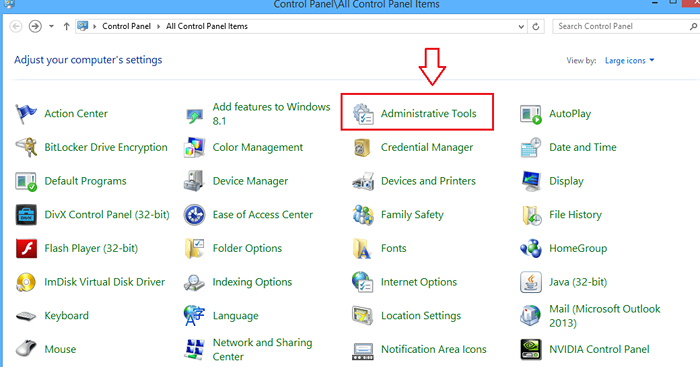
- Teraz kliknij Windows Memory Diagonostics jak pokazano.
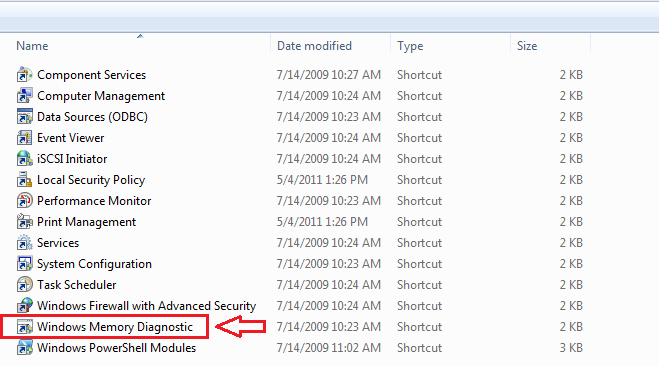
- W nowo otwartym oknie będą dwie opcje. Idź po ten, który mówi Uruchom ponownie teraz i sprawdź problemy. Po ponownym uruchomieniu systemu pamięci zostanie wykonany, a błędy zostaną przedstawione. Jeśli okaże się, że jakąś awarię, oznacza to, że pamięć pamięci RAM należy wymienić.
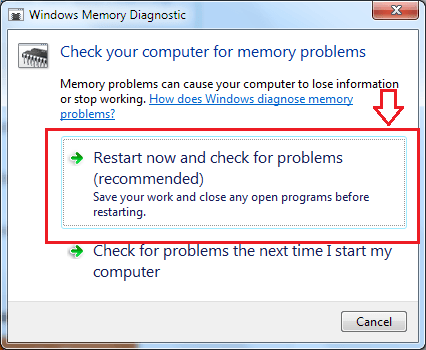
Tak, to jest to. Teraz możesz zamienić swój koszmar w marzenie. Niebieski ekran śmierci można łatwo rozwiązać w większości przypadków, ponieważ jest przedstawiony w tym artykule. Mam nadzieję, że Twój system odzyskuje się z tego problemu, wykonując wymienione kroki.
Krok 5
Znajdź problematyczny sterownik i wyłącz go
Istnieje kilka konkretnych sterowników, które są odpowiedzialne za pętlę ponownego uruchomienia w systemie. Następnym krokiem jest znalezienie tych kierowców i wyłączenie ich.
- Rozłóż menu Start i wpisz się Weryfikator w obszarze wejściowym Cortany. Kliknij wynik wyszukiwania, jak pokazano na zrzucie ekranu.
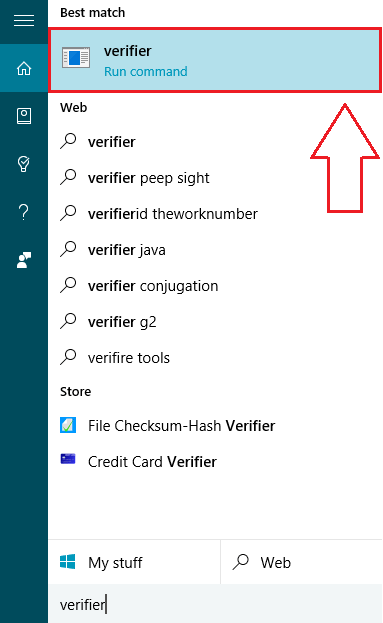
- Powoduje to otwarcie nowego okna o nazwie Menedżer weryfikatora kierowcy. Wśród opcji sprawdź przycisk opcji odpowiadający Utwórz standardowe ustawienia. Kliknij Następny przycisk na dole.
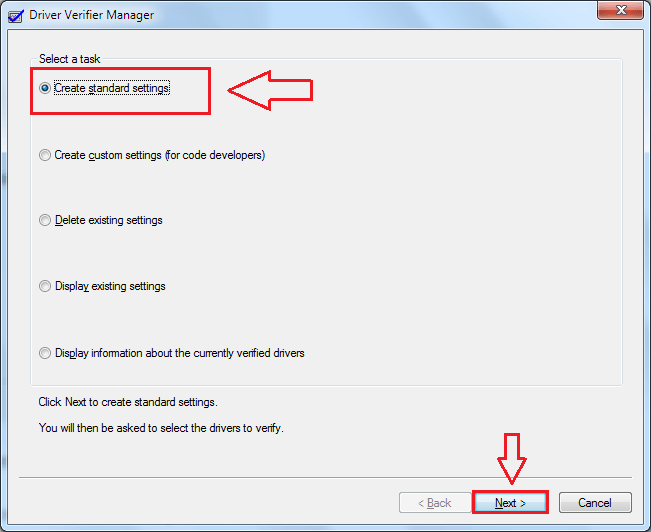
- Jak następny, sprawdź przycisk opcji odpowiadający Automatycznie wybierz wszystkie sterowniki zainstalowane na tym komputerze, Przed procedury kliknięcia Skończyć przycisk.
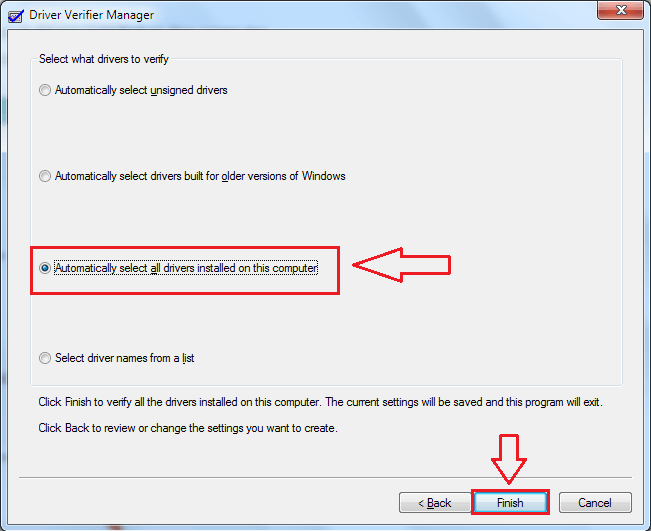
- Zapytany o Uruchom ponownie Potwierdzenie, kliknij OK i ponownie uruchomić system. To da ci listę sterowników, które zostaną zweryfikowane podczas startupu. W przypadku uszkodzonego sterownika odpowiednia uwaga o błędach będzie zawierać Niebieski ekran śmierci wskazanie. Te sterowniki mają być wyłączone w celu rozwiązania problemu Niebieski ekran śmierci. Ale przed wyłączeniem, weryfikator musi zostać zresetowany, ponieważ zbada wszystkich wymienionych kierowców podczas każdego startupu. Można to zrobić, wpisując weryfikator/reset w Cortanie i naciskając Wchodzić.
- Teraz, aby odinstalować wadliwy sterownik, który powoduje spustoszenie, otwórz Menadżer urządzeń okno tak jak poprzednio. Rozwiń wszystkie listy i poszukaj urządzenia wymienionego jako Nieznany Z żółtym znakiem ostrzegawczym.
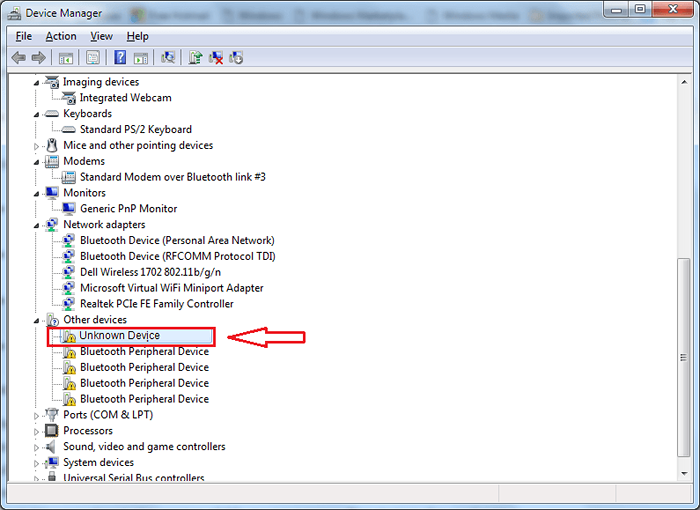
- Kliknij prawym przyciskiem myszy urządzenie, a następnie włączone Odinstalowanie pozbyć się tego.
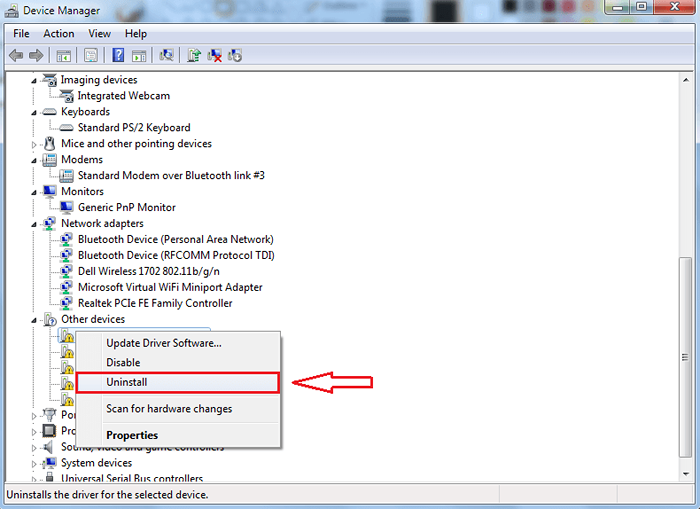
- « Jak uzyskać dostęp do dowolnego elementu bezpośrednio z paska zadań Windows 10
- Jak usunąć pliki tymczasowe w systemie Windows 10 PC »

